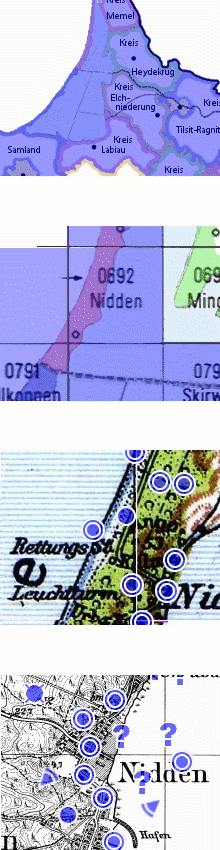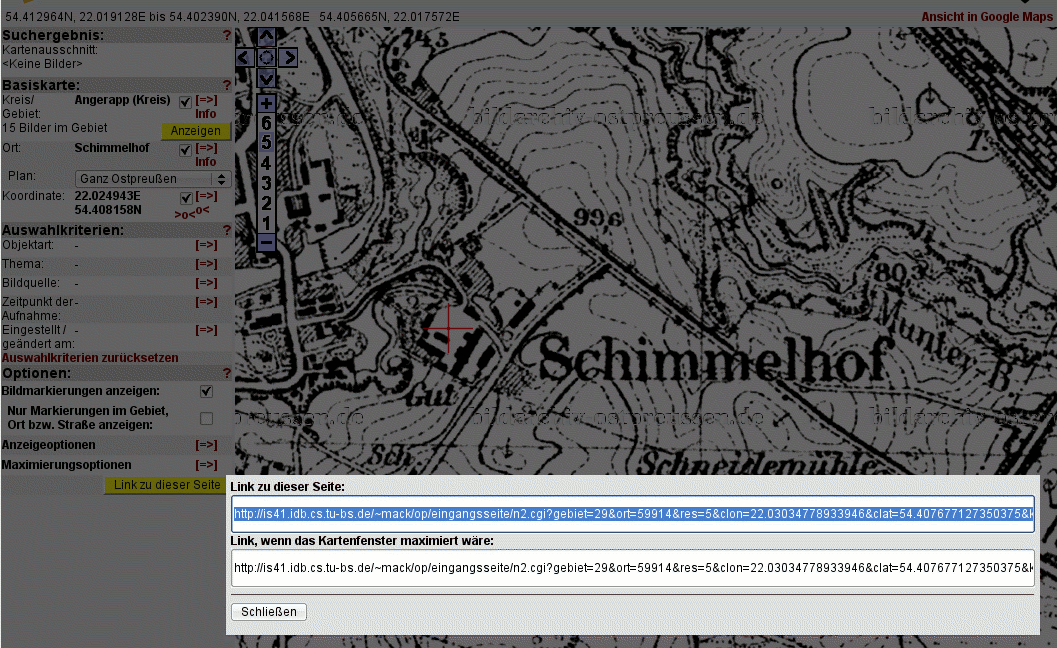|

|
Rubrik: DetailsucheDie Optionen
(Alle Bilder auf diesen Seiten sind anklickbar, um sie in Originalgröße
anzuschauen.)
In den Optionen gibt es drei Kategorien zur Auswahl:
Bildmarkierungen anzeigen
In den Zoomstufen 1 und 2 werden diejenigen Gebiete bzw. Messtischblätter
pauschal blau eingefärbt angezeigt, die Bilder enthalten, wenn
Ab Zoomstufe drei werden die Lage der Bilder mit Symbolen markiert, ab
Zoomstufe vier mit detaillierteren Symbolen, die weitere Informationen
wie Blickrichtung oder Standpunkt des Fotografen oder Genauigkeit der
Lage angeben:
Das ist der Grund, warum diese Beschränkung standardmäßig
eingeschaltet ist. Wenn die Option ausgeschaltet wird, werden alle Bilder
auf dem Kartenausschnitt angezeigt, unabhängig von einer Gebiets-, Orts-
oder Straßenauswahl:
Die Kriterien unter
Hier lassen sich ein paar Parameter steuern, wie diese Detailsuche aussehen soll: Als ersten Punkt können Sie angeben, wie Koordinatenwerte ausgegeben werden sollen. Standardmäßig werden Koordinaten in Grad-Minuten-Sekunden ausgegeben, wobei das Komma wie in Deutschland üblich als Dezimaltrenner genutzt wird. Für viele Zwecke ist die Ausgabe im englischsprachigen Dezimalformat sinnvoller (also z.B. 22.078622 anstatt 22°04'43,04").
Der zweite Punkt Als letzten Punkt lassen sich die Informationen links in der Kopfzeile ein wenig anpassen. Diese Informationen bestehen aus bis zu zwei Feldern, in denen sich Informationen darstellen lassen. Optionen zur Maximierung der Kartenfläche Um die Kartenfläche bei Bedarf größer anzuzeigen, gibt es diese Optionen mit denen man festlegen kann, welche Bereiche zur Maximierung der Kartenfläche ausgeblendet werden dürfen.
Das sind die vier in Überblick jenseits von
der Karte genannten Bereiche, sowie der Navigationsbaum links oben:
Wenn der Navigationsbaum ausgeblendet ist, kann man zurückwechseln zur
Normaldarstellung, indem man mit der Maus in der linken oberen Ecke der Karte
auf das Wiederherstellungssymbol klickt, das erscheint, wenn die Maus an den
linken Kartenrand bewegt wird: Hier findet sich eine URL, die diese Detailsuche in genau der Form aufrufen würde, wie sie gerade aussieht. Die zweite untere URL ist in der Form erweitert, dass sie die Detailsuche so aufrufen würde, als wenn das Kartenfenster durch Klick auf das mittlere Symbol im Navigationsbaum maximiert worden wäre.
Die URL beachtet den Kartenausschnitt (aber nicht die Größe des Browserfensters!),
die Zoomstufe, die Auswahl von Basiskarte, Gebiet, Ort, Straße und Koordinate ebenso
wie die Auswahlkriterien und alle Optionen:
[tm / 6.1.2009]
| ||||||||